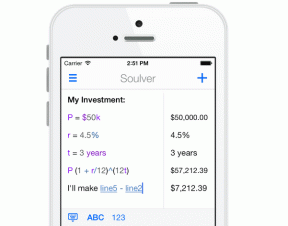Cum să vizualizați jocurile ascunse pe Steam
Miscellanea / / November 28, 2021
Steam este o platformă de jocuri care vă permite să descărcați și să jucați jocuri din biblioteca sa vastă. Dacă ești un jucător pasionat și un utilizator obișnuit de Steam, trebuie să fii conștient de cât de captivant și captivant este să joci jocuri pe această platformă. Ori de câte ori cumpărați un joc nou pe Steam, îl puteți accesa din biblioteca de jocuri. În cazul în care aveți o listă lungă de jocuri salvate în biblioteca dvs., găsirea jocului specific pe care doriți să-l jucați poate dura mult timp.
Din fericire, această aplicație uimitoare oferă o funcția de jocuri ascunse pentru a-ți rezolva necazurile. Clientul Steam vă permite să ascundeți jocurile pe care nu le jucați des sau nu doriți să fie vizibile în galeria dvs. de jocuri.
Puteți oricând să dezvăluiți sau să jucați oricare/toate jocurile ascunse. Dacă doriți să revedeți un joc vechi, citiți acest ghid rapid cum să vizualizați jocurile ascunse pe steam. În plus, am enumerat mai jos procesul pentru a ascunde/ascunde jocurile pe Steam și cum să eliminați jocurile pe Steam.
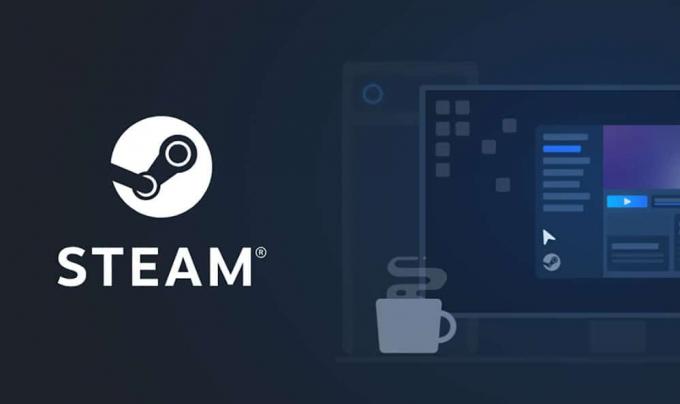
Cuprins
- Cum să vizualizați jocurile ascunse pe Steam
- Cum să ascunzi jocurile pe Steam
- Cum să afișați jocurile pe Steam
- Cum să eliminați jocurile din Steam
Cum să vizualizați jocurile ascunse pe Steam
Iată cum puteți verifica toate jocurile care sunt ascunse pe Steam:
1. Lansați Steam și Autentificare la contul dvs.
2. Comutați la Vedere fila din panoul din partea de sus.
3. Acum, selectează Jocuri ascunse din meniul derulant. Consultați imaginea de mai jos.
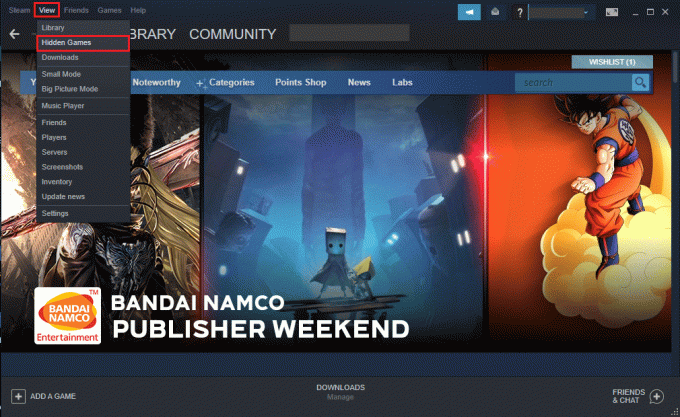
4. Veți putea vedea lista tuturor jocurilor ascunse pe Steam.
În mod clar, vizualizarea colecției tale de jocuri ascunse este destul de ușoară.
Citește și:5 moduri de a rezolva problema de rulare a jocului Steam Thinks
Cum să ascunzi jocurile pe Steam
Colecție de jocuri ascunse vă poate ajuta să vă organizați jocurile pe Steam. Puteți adăuga jocuri pe care nu le jucați frecvent în lista de jocuri ascunse de pe Steam; păstrând totodată jocurile des jucate. Acest lucru va oferi acces ușor și rapid la jocurile tale preferate.
Dacă doriți să utilizați această funcție, urmați pașii enumerați mai jos:
1. Lansa Aburi. Accesați biblioteca dvs. de jocuri făcând clic pe Bibliotecă fila.
2. În biblioteca de jocuri, găsiți joc vrei să te ascunzi.
3. Faceți clic dreapta pe jocul selectat și treceți mouse-ul peste Administra opțiune.
4. Apoi, faceți clic pe Ascunde acest joc din meniul dat, așa cum este prezentat mai jos.
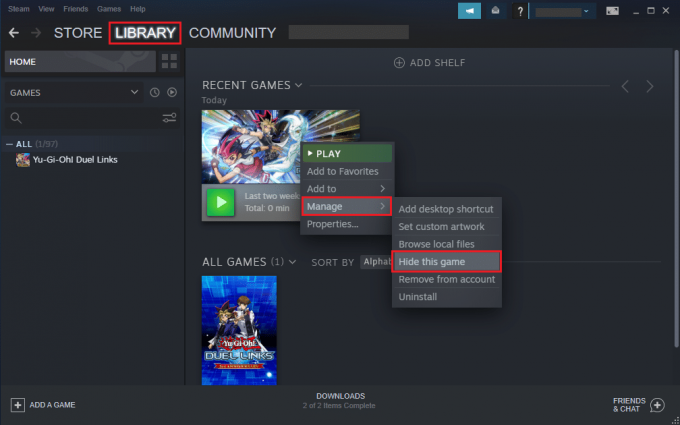
5. Acum, clientul Steam va muta jocul selectat în colecția de jocuri ascunse.
Cum să afișați jocurile pe Steam
Dacă doriți să mutați un joc din secțiunea de jocuri ascunse înapoi în biblioteca dvs. de jocuri, atunci puteți face acest lucru la fel de ușor.
1. Deschis Aburi client.
2. Faceți clic pe Vedere fila din partea de sus a ecranului.
3. Mergi la Jocuri ascunse, așa cum se arată.

4. Căutați joc doriți să vă ascundeți și să faceți un clic dreapta pe el.
5. Treceți mouse-ul peste opțiunea intitulată Administra.
6. În cele din urmă, faceți clic pe Eliminați din ascuns pentru a muta jocul înapoi în biblioteca Steam.
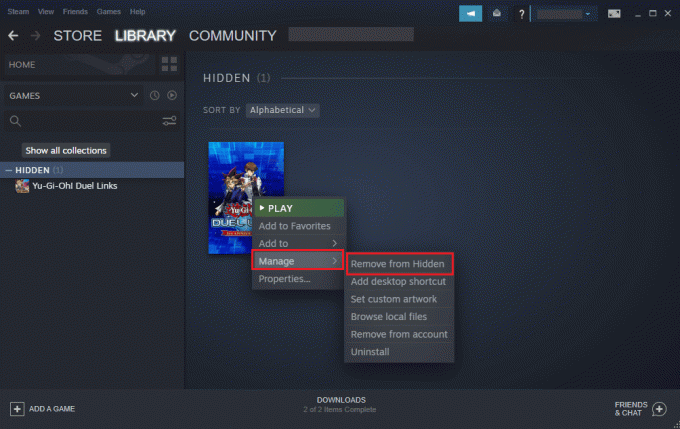
Citește și:Cum să ascundeți activitatea Steam de la prieteni
Cum să eliminați jocurile din Steam
Mulți utilizatori Steam confundă ascunderea jocurilor cu eliminarea lor din clientul Steam. Nu sunt la fel deoarece atunci când ascundeți un joc, îl puteți accesa în continuare din secțiunea de jocuri ascunse. Dar, atunci când ștergeți sau eliminați un joc de pe clientul Steam, nu veți mai putea să îl accesați. Mai mult, va trebui să reinstalați jocul dacă doriți să îl jucați după ștergere.
Dacă doriți să ștergeți definitiv un joc de pe Steam, urmați pașii dați:
1. Deschide Aburi client și faceți clic pe Bibliotecă filă, așa cum ați făcut mai devreme.
2. Selectează joc doriți să eliminați din lista dată de jocuri din secțiunea bibliotecă.
3. Faceți clic dreapta pe joc și treceți mouse-ul peste opțiunea marcată Administra.
4. Aici, dați clic pe Eliminați din cont.
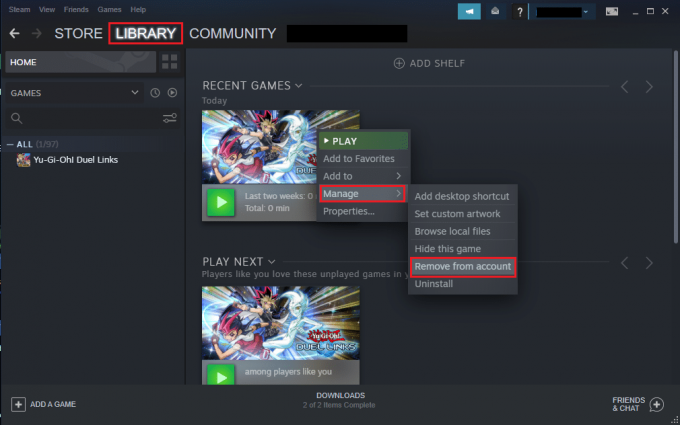
5. În cele din urmă, confirmați aceste modificări făcând clic pe Elimina când primiți un avertisment pop-up pe ecran. Vedeți captura de ecran de mai jos pentru claritate.
Recomandat:
- 12 moduri de a rezolva problema Steam nu deschide
- Remedierea nu s-a putut conecta la eroarea rețelei Steam
- Cum să eliminați filtrul dintr-un videoclip TikTok
- Suprapunerea Discord nu funcționează? 10 moduri de a o repara!
Sperăm că ghidul nostru va continua cum să vizualizați jocurile ascunse Steam a fost de ajutor și ai putut să vezi colecția de jocuri ascunse pe contul tău Steam. Acest ghid vă va ajuta, de asemenea, să ascundeți/dezvăluiți jocurile pe Steam și, de asemenea, să le ștergeți. Dacă aveți întrebări sau sugestii cu privire la articol, atunci nu ezitați să le trimiteți în secțiunea de comentarii de mai jos.